Windows 10 でボリューム OSD フローティングを削除する方法
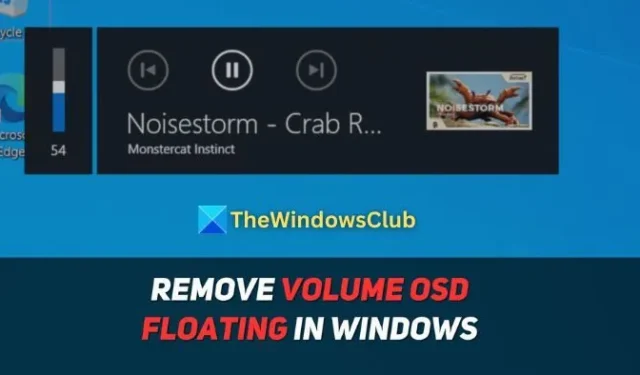
Windows 10 に組み込まれているボリューム OSD は、PC のボリュームを変更すると視覚的なフィードバックを提供します。ボリューム OSD は、キーボード ショートカットまたはホットキーでボリュームが変更された場合にのみトリガーされます。ボリューム OSD には 3 つのコンポーネントがあります。
- 音量バー:音量のパーセンテージを表す垂直スライダー。
- アプリケーション アイコン:アプリケーション アイコンは現在オーディオを生成しています。
- アプリケーション名:オーディオを生成するアプリの名前。
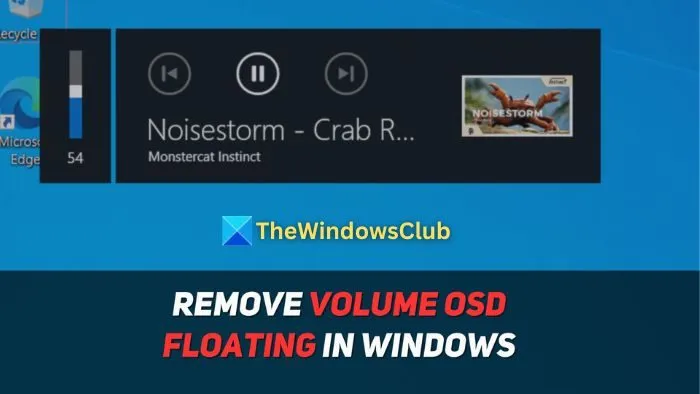
Windows 10 でボリューム OSD フローティングを削除する方法
Windows 10 のボリューム OSD は画面のスペースを大量に占有し、ビデオやゲームの視聴時に非常にイライラすることがあります。このセクションでは、Windows でフローティングしているボリューム OSD を削除する方法について説明します。
- ブラウザでバナーを無効にする
- ボリュームを非表示にする OSD を使用する
- 最新のフライアウトを使用する
1] ブラウザでバナーを無効にします。
Edge や Chrome などの Chromium ベースのブラウザには、ブラウジング エクスペリエンスを詳細にカスタマイズできるフラグがあります。特定のフラグを無効にすると、Windows でフローティングしているボリューム OSD を削除できます。
- PC で Edge または Chrome を開きます。
- アドレスバーに以下を貼り付けます。
Edgeの場合:
Edge://flags/#hardware-media-key-handling
Chromeの場合:
chrome://flags/#hardware-media-key-handling
- ここで、 「Hardware Media Key Handling」というフラグが表示されます。
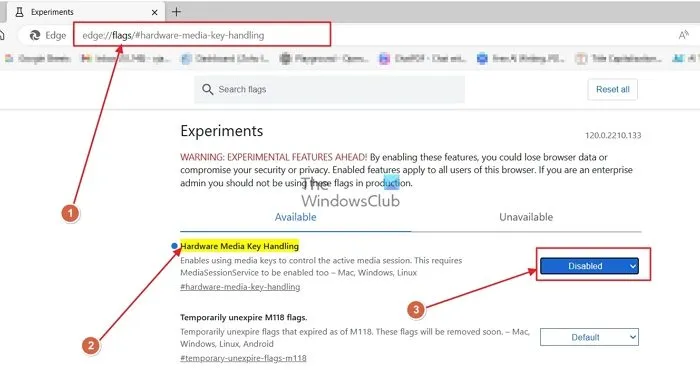
- フラグのステータスを「デフォルト」から「無効」に変更します。
これにより、Web ブラウザーの OSD フローティングの音量が無効になります。システム全体でボリューム OSD を無効にするには、次の 2 つの方法のいずれかを実行します。
2] HideVolumeOSDアプリを使用する
HideVolumeOSD は、その名前が示すように、Windows でフローティングしているボリューム OSD を非表示にするために特別に設計されたユーティリティです。このツールはタスクバーのシステム アイコン トレイにあり、アイコンを 1 回クリックするだけで無効または有効にできます。
- HideVolumeOSD zipをダウンロードして解凍します。
- 解凍したら、フォルダーを開き、アプリケーションをクリックしてシステム トレイに配置します。
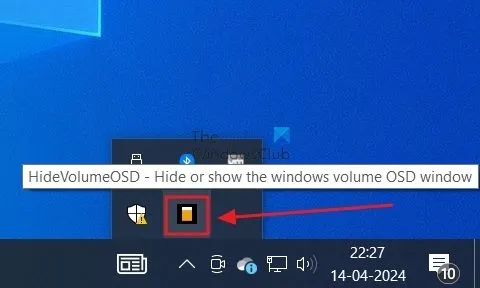
- これで、ボリューム OSD を無効にしたいときはいつでもアイコンをクリックします。
HideVolumeOSD はシステム全体で機能し、ボタンをクリックするだけで機能を無効または有効にできます。アプリケーションを開くと、自動的にスタートアップ アプリに追加され、起動時に実行され、フローティング ボリューム OSD が無効のままになります。Hide Volume OSD はGithub からダウンロードできます。
3] モダンなフライアウトを使用する
Modern Flyouts はフローティング ボリューム OSD を最新化し、最新の Windows 11 に似たものにします。このアプリでは、カスタマイズしたり無効にしたりすることもできます。使用方法は次のとおりです。
- Microsoft ストアから Modern Flyouts をダウンロードしてインストールします。
- アプリケーションがインストールされると、フライアウトが変更されたときにシステム アイコン トレイにアイコンが送信されます。
- ホットキーまたはキーボード ショートカットを使用して音量を変更し、設定を切り替えます。
- 次に、Modern Flyout Volume OSD の設定アイコンをクリックします。
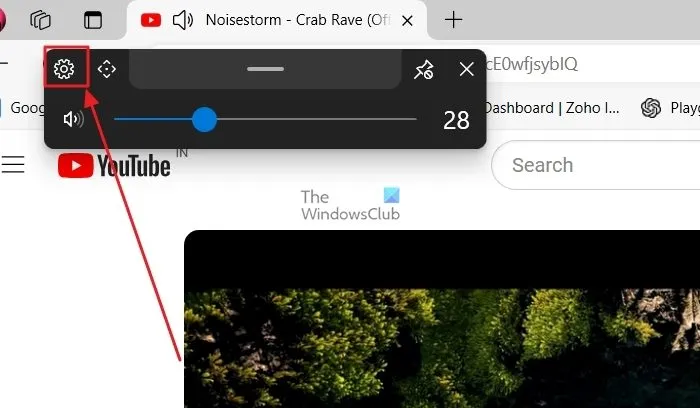
- 新しいウィンドウが開きます。ボリューム OSD をオフにするには、デフォルトのフライアウトで [なし]を選択します。
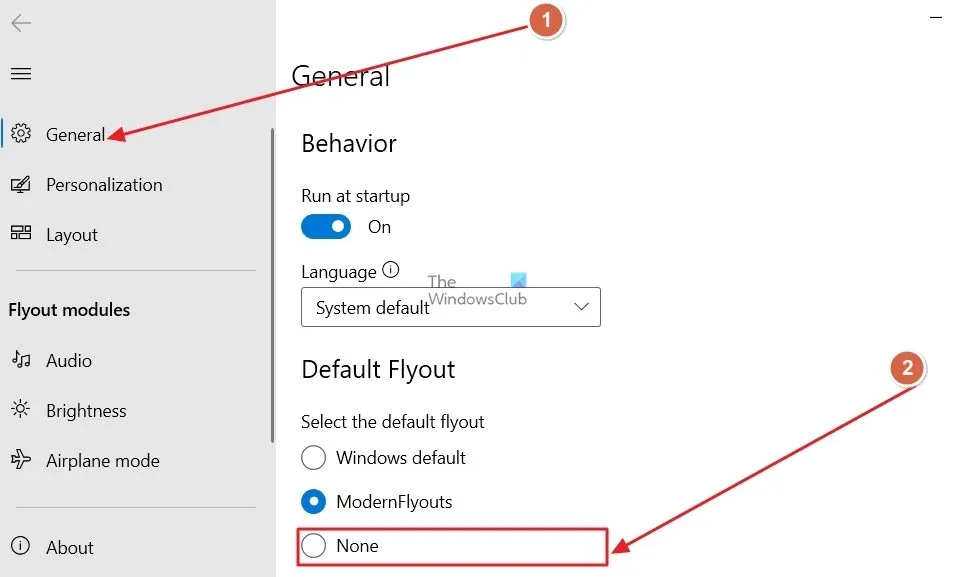
起動時に実行の切り替えはデフォルトでオンになっており、PC にログインするたびにアプリの設定が適用されます。必要に応じてオフにすることができます。ModernFlyouts はGithub からダウンロードできます。
この記事がお役に立ち、Windows 10 でボリューム OSD フローティングを削除できたことを願っています。
画面上に表示されたままの音量バーを修正するにはどうすればいいですか?
これは主に UI の不具合であり、タスク マネージャーを使用してファイル エクスプローラーを再起動するとすぐに修正できます。表示が更新されると、音量バーは消えます。
Windows で音量バーを移動するにはどうすればよいですか?
Windows システム トレイのアイコンを移動したり並べ替えたりすることはできません。ただし、Windows 設定から保持するアイコンと非表示にするアイコンを選択することはできます。


コメントを残す